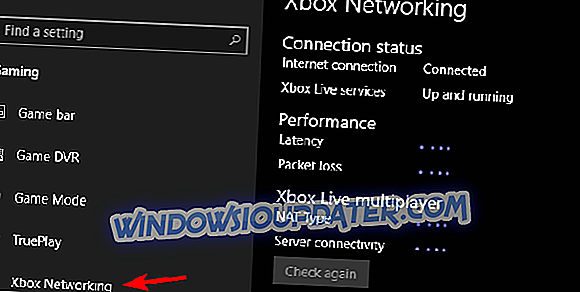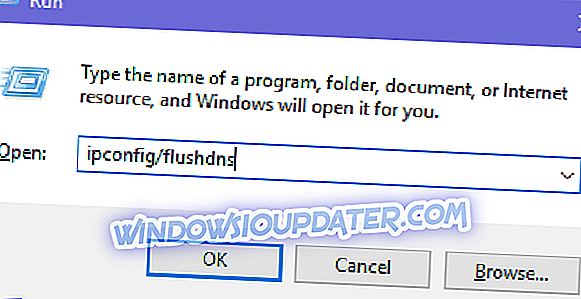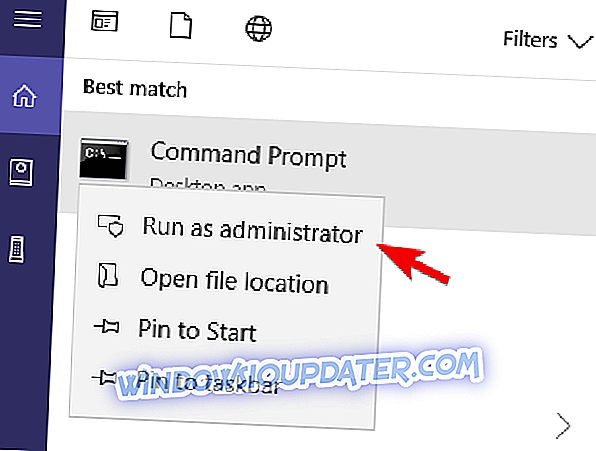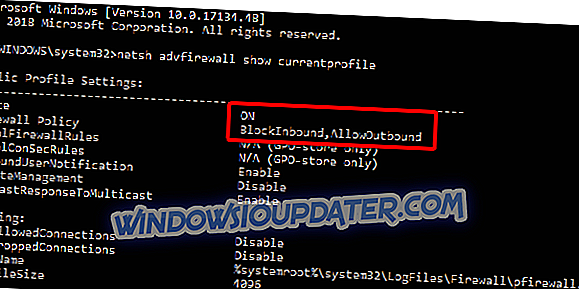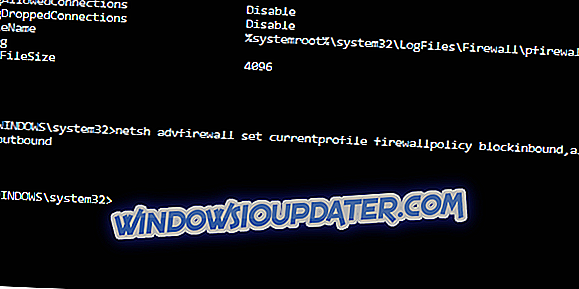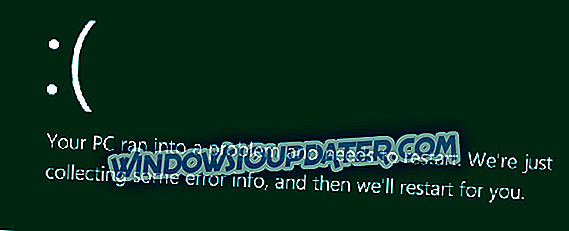Wenn Sie selbst im geringsten ein Fan von Zombie-Überlebensspielen sind, haben Sie wahrscheinlich von State of Decay 2 gehört. Dieses Spiel enthält im Vergleich zu einigen anderen Teamwork (der Koop-Modus ist das Verkaufsargument) mit RPG-Elementen . Der zuvor erwähnte Koop-Multiplayermodus ist jedoch nicht von Nutzen, wenn Sie Ihre Freunde nicht erreichen können. Dies scheint bei einigen Benutzern der Fall zu sein, die mit dem Code 2 in einen Fehler geraten.
Heute haben wir einige der häufigsten Lösungen für dieses Problem zusammengestellt, die sowohl vom Entwickler als auch von interessierten Community-Teilnehmern bereitgestellt wurden. Falls Sie mit dem Fehlercode 2 beunruhigt sind, überprüfen Sie diesen bitte unten.
Beheben des Fehlercodes '2' in State of Decay 2 für Windows 10
- Abmelden und erneut anmelden
- Überprüfen Sie die Verbindung
- Stellen Sie sicher, dass die Server aktiv sind
- Ändern Sie die Regeln für eingehende und ausgehende Firewall-Regeln
- Installieren Sie das Spiel erneut
1: Abmelden und erneut anmelden
Da dies ein bekannter Fehler ist, seit das Spiel eingeführt wird, war der größte Teil der Community betroffen. Wie wir gelernt haben, gibt es eine einfache Lösung für dieses Problem. Zumindest funktionierte es für einige Benutzer. Ja, es ist nur eine Logout-Login-Sequenz. Dies geht natürlich mit der Annahme einher, dass Ihre Verbindung und alles andere genau richtig ist.
Datums- und Regionseinstellungen müssen ebenfalls erwähnt werden. Überprüfen Sie diese und stellen Sie sicher, dass Ihre Systemzeit richtig eingestellt ist. Navigieren Sie im Zweifelsfall zu Einstellungen und legen Sie Datum und Uhrzeit automatisch fest.
Falls Sie versucht haben, sich vom Spiel abzumelden und sich erneut anzumelden, und das Problem weiterhin besteht, probieren Sie weitere Schritte aus.
2: Überprüfen Sie die Verbindung
Wenn Ihre Freunde in der Lage sind, eine Verbindung zu einem Koop-Modus herzustellen und auf den Server zuzugreifen, während der Fehler feststeht, ist das Problem lokaler Natur. Das erste, was Sie prüfen müssen, ist die Verbindung und die damit verbundenen Probleme. Sie brauchen keine extrem schnelle Bandbreite, aber es gibt einige Begriffe, die Sie erfüllen müssen, um das volle Potenzial des Spiels nutzen zu können.
Überprüfen Sie nach Möglichkeit Verbindungsprobleme in anderen Spielen. Wenn alles in Ordnung ist, gehen Sie zu Schritt 3 der Liste. Falls nicht, vergewissern Sie sich, dass Sie die folgenden Schritte ausführen und die Verbindung auf mögliche Fehler überprüfen:
- Wechseln Sie zu einer Kabelverbindung.
- Starten Sie Ihr Modem und / oder Ihren Router neu.
- Überprüfen Sie das Xbox-Netzwerk. Öffnen Sie Einstellungen> Gaming> Xbox-Netzwerk. Warten Sie auf die Überprüfung und klicken Sie auf 'Fix it', falls Fehler auftreten.
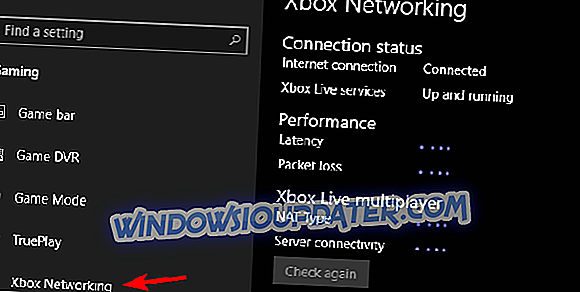
- Flash-DNS.
- Drücken Sie die Windows-Taste + R, um die Befehlszeile ausführen.
- Geben Sie in die Befehlszeile ipconfig / flushdns ein und drücken Sie die Eingabetaste.
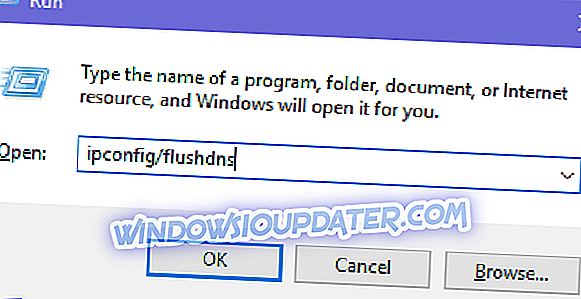
- Überprüfen Sie Ihren PING auf verschiedenen Servern.
- Aktualisieren Sie die Firmware des Routers / Modems.
- Erwägen Sie die Konfiguration von Port Forwarding und UPnP auf dem Router.
3: Stellen Sie sicher, dass die Server in Betrieb sind
Dieses Spiel benötigt aufgrund seiner 2-4 Koop-Mehrspieler-Funktion keine dedizierten Server. Dies ist etwas, das bestimmte Benutzer seltsam finden, aber wir glauben, dass es nicht so wichtig ist. Dieses Spiel ist kein großes PvP-Spiel, daher sind die dedizierten Server keine Notwendigkeit. Wenn wir uns Spiele mit dedizierten Servern wie Gears of War 4 anschauen, haben sie immer noch eine Reihe von Problemen und Server-Verzögerungen.
Wichtig ist zu prüfen, ob der Server, der von diesem Spiel verwendet wird, läuft. Sie neigen dazu, unerwartet herunterzufahren, und dies könnte der Grund für den Fehlercode 2 in State of Decay 2 sein. Sie können den Status des Servers hier überprüfen.
4: Ändern Sie die Regeln für eingehende / ausgehende Firewall
Wie bereits gesagt, ist der Mangel an dedizierten Servern für dieses Spiel nicht das Hauptproblem. Bei einer Peer-2-Peer-Verbindung müssen Sie jedoch sicherstellen, dass die Firewall-Richtlinie ausgehende Verbindungen zulässt und die eingehende Verbindung blockiert. Dies ist standardmäßig der Fall, aber es besteht die Möglichkeit, dass Sie oder ein Drittanbieter-Tool dies geändert haben. Um dieses und ähnliche Spiele spielen zu können, müssen Sie die Firewall-Richtlinie auf die Standardwerte zurücksetzen.
Unter Windows 10 können Sie dies in wenigen einfachen Schritten tun:
- Geben Sie in der Windows-Suchleiste CMD ein und öffnen Sie die Eingabeaufforderung als admin .
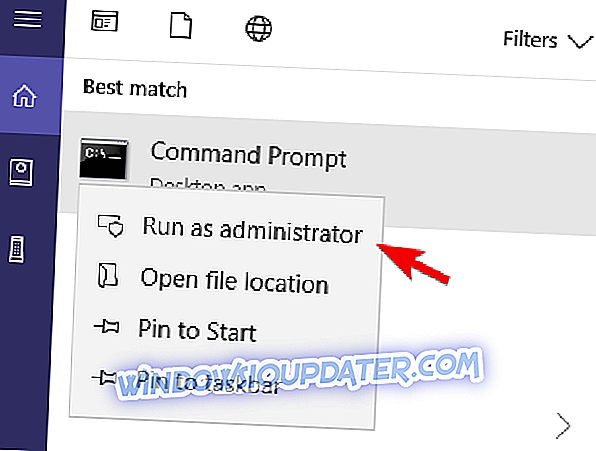
- Geben Sie in der Befehlszeile den folgenden Befehl ein und drücken Sie die Eingabetaste:
- netsh advfirewall aktuelles Profil anzeigen
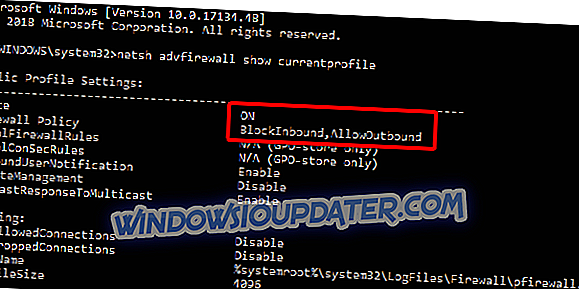
- netsh advfirewall aktuelles Profil anzeigen
- Wenn der Inbound erlaubt ist und Outbound nicht, sind Sie bereit zu gehen. Andernfalls kopieren Sie diesen Befehl und drücken Sie die Eingabetaste, um die Regeln zurückzusetzen:
- netsh advfirewall setze currentprofile firewallpolicy blockinbound, allowoutbound
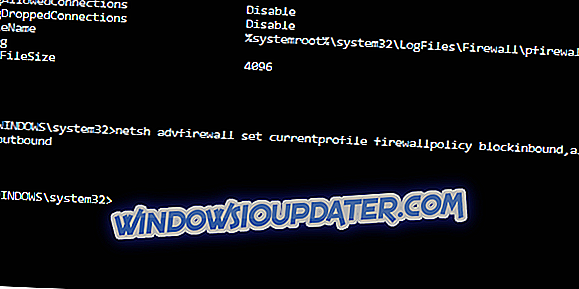
- netsh advfirewall setze currentprofile firewallpolicy blockinbound, allowoutbound
- Setzen Sie danach Ihren PC zurück und versuchen Sie erneut, sich mit Ihren Freunden für einen Koop-Modus zu verbinden.
- Geben Sie in der Windows-Suchleiste CMD ein und öffnen Sie die Eingabeaufforderung als admin .
5: Das Spiel neu installieren
Wenn Sie mit Hilfe der vorherigen Schritte den Fehler nicht behoben haben, empfehlen wir Ihnen, das Spiel erneut zu installieren. Dies kann natürlich zeitaufwändig sein, aber zu diesem Zeitpunkt sind uns keine endgültigen Alternativen bekannt. Sie könnten ein besseres Glück haben, wenn Sie von vorne anfangen.
Vergessen Sie nicht, alle Dateien aus dem Installationsordner und dem App Data-Ordner zu löschen. Stellen Sie außerdem sicher, dass Ihr Konto und Ihre Abonnements ordnungsgemäß eingerichtet sind. Als letzte Anmerkung kann es hilfreich sein, ein Ticket an Entwickler zu senden und die Protokolldateien bereitzustellen.
Das ist es. Vergessen Sie nicht, alternative Lösungen für den Fehlercode 2 im Kommentarbereich weiterzuleiten.